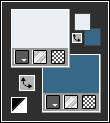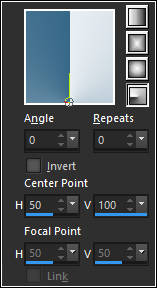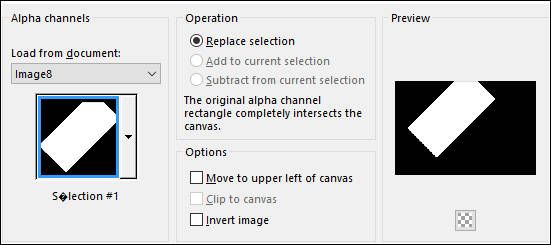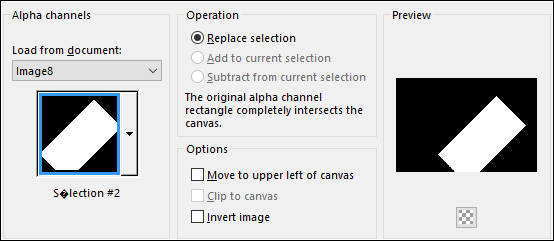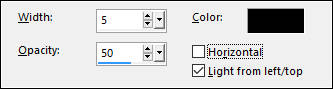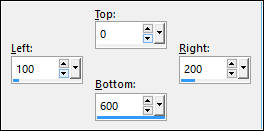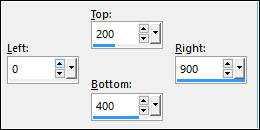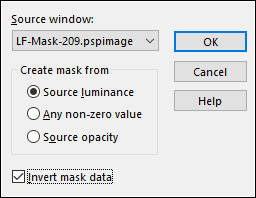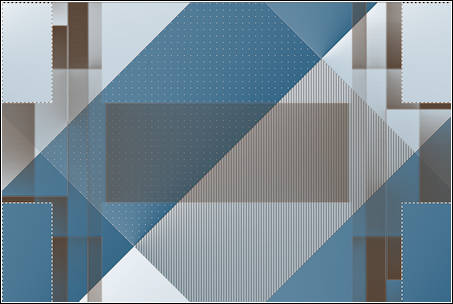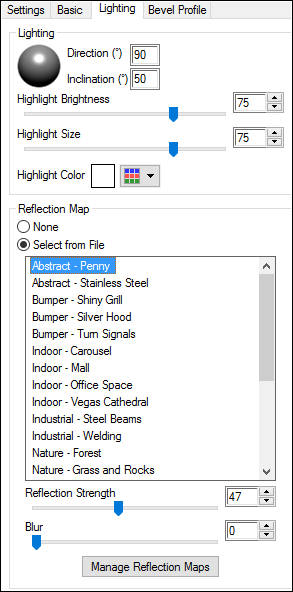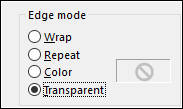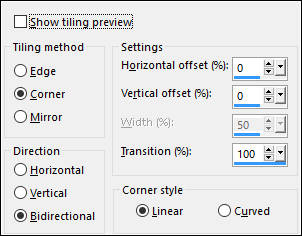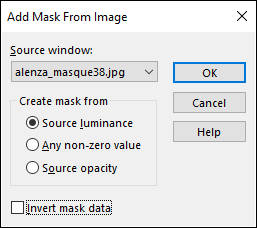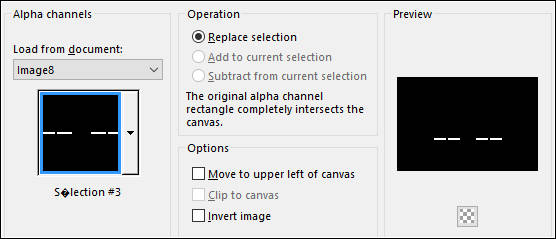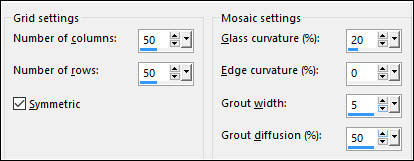ORISE
Tutorial de ©Alenza, original, AQUI.
Tutorial traduzido no PSP X8, mas pode ser feito com outras versões.
Material Necessário:
Tube de Min@
Mask de Linda
Plugins Utilizados:
Simple, DiamondsAlien Skin Eye Candy 5, Impact, Glass
Preparação:Abra o tube e a Mask no PSP. Duplique e feche o original.
1) Abra a Layer << alenza_orise_alpha>>Window / Duplicate (Feche a original)
2) Primeiro Plano Cor #eaeff3 / Segundo Plano Cor #376888
3) Faça um Gradiente <<Fore/Background> Estilo: Radial
Preencha a Layer com o Gradiente
4) Effects / Plugin / Simple / Diamonds.
Effects / Edge Effects / Enhance
5) Selections / Load-Save Selection / Load Selection from alpha channel: Selection #1
Effects / Texture Effects / Weave
Selections / Select None
6) Selections / Load-Save Selection / Load Selection from alpha channel: Selection #2
Effects / Texture Effects / Blinds
Selections /Select None
7) Layers / New Raster layer
Selection Tool / Rectangle / Custom Selection
8) Preencha com a cor #594638
Selections / Select None
Layers / Duplicate
Image / Mirror / Mirror Horizontal (Image-Mirror)
Layers / Merge / Merge Down
9) Selection Tool / Rectangle / Custom Selection
10) Preencha com a cor #594638
Selections / Select None
Abra a Mask <<LF-Mask-209>> Minimize
Layers / New Mask Layer / From Image:
11) Layers / Merge / Merge Group
Effects / Edge Effects / Enhance
12) Nesta Layer
Ative a Varinha Mágica e Selecione os 4 retângulos dos cantos:
15) Ative a Layer do Fundo
Layers / New Raster Layer
Effects / Plugin / Alien Skin Eye Candy 5 / Impact / Glass.
16) Selections / Select None
Layers / Duplicate
Effects / Geometric Effects / Circle / Transparente
17) Effects / Image Effects / Seamless Tiling:
18) Blend Mode / Luminance
19) Ative a Layer do Fundo
Layers / New Raster Layer
Preencha com a cor do Primeiro Plano
Abra a Mask <<alenza_masque 38>> Minimize
Layers / New Mask Layer / From Image:
20) Layers / Merge / Merge Group
21) Ative a Layer do Topo
Layers / New Raster Layer
Selections / Load Save Selection / Load Selection from Alpha Channel: Seleção #3
Preencha com a cor #594638
Effects / Plugin / Alien Skin Eye Candy 5 / Impact / Glass ( Mesmas Configurações de antes)
Selections / Select None
Effects / Texture Effects / Mosaic Glass
22) Abra o tube << Mina@.5.28.04.15>>
Image / Resize / 85 % (Resize all layers Marcado)
Copie e Cole como nova layer
Effects / 3D Effects / Drop Shadow: 2 / 2 / 50 / 20,00 / #000000
Posicione à Direita
23) Layers / Merge / Merge Visible
Copie
24) Image / Add Borders / Symmetric Marcado / 2 pixels cor #5e4d41
Image / Add Borders / Symmetric Marcado / 20 pixels cor #eaeff3
Image / Add Borders / Symmetric Marcado / 2 pixels cor #594638
Image / Add Borders / Symmetric Marcado / 40 pixels cor #eaeff3
25) Ative a Varinha Mágica e Selecione a Borda de 40 pixelsCole na Seleção
Adjust / Blur / Gaussian Blur / Radius 20
Selections / Select None
26) Assine seu trabalho
Salve como jpeg.
Versão com tube de SvB (personagem):
©Tutorial Traduzido por Estela Fonseca 20/03/2017.
Obrigada Alenza por me permitir traduzir seu trabalho.